Zoom偼僥儗價夛媍偲摨條偵塮憸乮價僨僆乯偲壒惡傪巊偭偰丄幮奜偵偄傞憡庤偲偺僐儈儏僯働乕僔儑儞傪壜擻偵偟丄價僕僱僗僔乕儞偱偺婡擻偑摿偵愻楙偝傟偨僣乕儖偱偡丅偙偪傜偱偼丄Zoom偺奣梫傗庡側婡擻丄巊偄曽偵偮偄偰偛徯夘偟傑偡丅
Zoom偲偼丄偄偮偱傕丄偳偙偱傕丄偳傫側抂枛偐傜偱傕 Web夛媍傪幚尰偡傞僋儔僂僪僒乕價僗偱丄娙扨偵尵偊偽丄暋悢恖偱偺摨帪嶲壛偑壜擻側乽價僨僆丒Web夛媍傾僾儕働乕僔儑儞乿偱偡丅
捠忢偼傂偲偮偺応強偵廤傑偭偰幚巤偡傞昁梫偑偁傞儈乕僥傿儞僌偑僆儞儔僀儞忋偱壜擻偵側傞偙偲偐傜丄價僕僱僗僔乕儞偱懡偔妶梡偝傟偰偄傑偡丅
PC丄僗儅乕僩僼僅儞丄僞僽儗僢僩側偳丄尰嵼堦斒揑側僨僶僀僗偱偁傟偽Zoom傪僀儞僗僩乕儖偱偒傑偡丅儅僀僋傗僇儊儔偑搵嵹偝傟偰偄側偄抂枛偱傕丄斈梡昳偺奜晹婡婍傪愙懕偡傟偽揹榖夛媍丄價僨僆夛媍偑壜擻偱偡丅傑偨丄Windows丄MacOS丄Android丄iOS側偳丄偁傜備傞OS偵懳墳偟偰偄傞偺傕摿挜偱丄Zoom偺棙曋惈傪崅傔偰偄傑偡丅
Zoom偲摨條偺傾僾儕働乕僔儑儞偼懠偵傕偁傝傑偡偑丄偲傝傢偗價僕僱僗偵嵟揔壔偝傟偰偄傞偨傔丄夛媍偺懡偄婇嬈偱偼桳梡惈偺崅偄僣乕儖偲偟偰崅偔昡壙偝傟偰偄傑偡丅
側偍丄崙撪偱偼傑偩傑偩抦柤搙偼崅偔偁傝傑偣傫偑丄慡悽奅偱75枩恖埲忋偺曽偵棙梡偝傟偰偄傞僒乕價僗偱偡丅
柍椏僾儔儞偱傕怽偟暘偺側偄婡擻傗丄桳椏僾儔儞偱傕斾妑揑埨壙側僐僗僩愝掕傕昡壙偝傟偰偍傝丄摫擖偡傞婇嬈偑憹偊偰偄傑偡丅傾儚乕僪偺庴徿仸傕栚棫偭偰偍傝丄嬤擭拲栚偺嬈柋岠棪壔僣乕儖偺傂偲偮偲尵偊傞偱偟傚偆丅
Zoom偱乽偱偒傞偙偲乿偭偰壗丠庡側婡擻偲偼
Zoom偑崱擔偺崅昡壙傪妉摼偟偨嵟戝偺棟桼偼丄價僕僱僗偵嵟揔壔偝傟偨婡擻偺廩幚偱偡丅價僕僱僗偵栶棫偮Zoom偺戙昞揑側婡擻傪埲壓偱偛徯夘偟傑偟傚偆丅
僥儗價丒Web夛媍僣乕儖乽Zoom乿偺婡擻 嘆 儈乕僥傿儞僌
嵟弶偵偛徯夘偡傞偺偼丄堦斒揑側價僨僆丒Web夛媍偵偁偨傞乽僆儞儔僀儞儈乕僥傿儞僌乿偱妶梡偱偒傞婡擻偱偡丅

Zoom偼HD價僨僆偵傛傞崅夋幙偺價僨僆弌椡丄傑偨崅壒幙偱偺壒惡弌椡偵懳墳偟偰偄傑偡丅塮憸傗壒惡偱僗僩儗僗傪姶偠傞偙偲側偔僨傿僗僇僢僔儑儞傪偡傞偙偲偑壜擻偱偡丅懡偔偺僨僶僀僗偱偼丄嵟弶偐傜搵嵹偝傟偰偄傞僇儊儔丒儅僀僋偱怽偟暘側偄巊梡姶偵側傞偱偟傚偆丅
傑偨丄摿昅偡傋偒偼價僨僆嶲壛幰悢偺忋尷偱偡丅侾偮偺夛媍偵偮偒嵟戝1,000柤*傑偱偺嶲壛幰傪嫋梕偟傑偡丅
*僆僾僔儑儞偵傛傝嵟戝1,000柤傑偱嶲壛幰傪憹傗偡偙偲偑偱偒傑偡丅
價僕僱僗偱栶棫偮夋柺嫟桳婡擻傕廩幚偟偰偄傑偡丅僥僉僗僩丄僀儊乕僕丄壒惡丄儂儚僀僩儃乕僪側偳丄懡偔偺僼傽僀儖傪嫟桳壜擻偱偡丅傑偨丄PC偺夋柺偼僗儅乕僩僼僅儞傪偼偠傔偲偡傞儌僶僀儖抂枛偵傕丄偦偺傑傑嫟桳偱偒傑偡丅
夛媍偑僋儔僂僪忋傑偨偼儘乕僇儖偵帺摦曐懚偝傟傞婡擻傕搵嵹偝傟偰偄傑偡丅偙偺婡擻偑偁傟偽丄媍帠榐傪嶌惉偡傞庤娫傕徣偗傑偡偟丄夛媍偵嶲壛偱偒側偐偭偨恖偺僉儍僢僠傾僢僾偵傕栶棫偮偱偟傚偆丅
僥儗價丒Web夛媍僣乕儖乽Zoom乿偺婡擻 嘇 幮撪尋廋
Zoom傪巊偊偽丄僆儞儔僀儞忋偱幮撪尋廋傪峴偆偙偲傕偱偒傑偡丅
嶲壛幰偑墈棗偱偒傞儂儚僀僩儃乕僪偼丄幮撪尋廋偱栶棫偮婡擻偺戙昞椺偱偡丅島巘偑Zoom偱婰弎偡傞儂儚僀僩儃乕僪傪嶲壛幰偵嫟桳偡傟偽丄幚嵺偺尋廋偝側偑傜偺島媊偑幚巤偱偒傑偡丅僗儅乕僩僼僅儞傗僞僽儗僢僩側偳僨僶僀僗傪栤傢偢偵巊偊傞乽嫟摨拲庍乿偺婡擻傕尋廋偱偼旕忢偵曋棙偱偡丅
尋廋偱偼乽價僨僆僽儗僀僋傾僂僩儖乕儉乿偺婡擻傕栶棫偪傑偡丅嶲壛幰傪彫婯柾側僌儖乕僾偵暘妱偱偒傞偨傔丄壖憐揑偵僌儖乕僾儚乕僋傪幚巤壜擻偱偡丅侾偮偺僽儗僀僋儖乕儉偵嵟戝200恖偑嶲壛偡傞僙僢僔儑儞傪嶌惉偱偒丄偝傜偵嵟戝偱50偺僽儗僀僋傾僂僩儖乕儉傪嶌惉偱偒傞偨傔丄夛応傪梡堄偡傞偙偲偑崲擄側戝婯柾側尋廋偵傕懳墳偱偒傞偱偟傚偆丅
帺摦婰榐偺婡擻偼丄尋廋偱傕懡偄偵栶棫偪傑偡丅MP4乮價僨僆乯丄M4A乮壒惡乯傪儘乕僇儖偵婰榐偡傞偐丄僋儔僂僪傊婰榐偡傞偐傪慖戰偱偒傑偡丅僋儔僂僪偵曐懚傪偟偨價僨僆傗壒惡偼丄URL偱嫟桳偡傞偙偲偑偱偒丄尋廋偵嶲壛偱偒側偐偭偨恖傊偺嫟桳傕梕堈偱偡丅

嬤擭偼丄尋廋傪僆儞儔僀儞偱峴偆摦偒傕栚棫偭偰偄傑偡丅偦偺嵟傕偨傞儊儕僢僩偼丄抂枛偝偊偁傟偽偳偙偐傜偱傕嶲壛偱偒傞揰偱偡丅婇嬈偺婯柾偑戝偒偔側傞傎偳丄乽堦偐強偵廤傑傞偙偲乿偵楯椡傪敽偄傑偡丅夛応偺妋曐傕娙扨偱偼偁傝傑偣傫丅僆儞儔僀儞尋廋偱偁傟偽丄偙偺栤戣傪夝寛偱偒傑偡丅
傑偨丄婰榐偑巆傝丄斀暅妛廗偱偒傞偙偲偐傜丄庴島幰偺怺偄棟夝偑婜懸偱偒傑偡丅暋嶨側撪梕偵側傞傎偳丄堦搙偺尋廋偱廫暘偵棟夝偡傞偺偼崲擄偱偡丅尋廋撪梕傪儌僶僀儖抂枛偱帇挳丒曐懚偟偰偍偗偽丄偡偒娫帪娫傪桳岠棙梡偱偒傞偱偟傚偆丅
僥儗價丒Web夛媍僣乕儖乽Zoom乿偺婡擻 嘊 僆儞儔僀儞僙儈僫乕
婎杮揑側Zoom偺梡搑偼價僨僆丒Web夛媍偱偡偑丄捠忢偺僋儔僀傾儞僩傾僾儕偲偼暿偵僆儞儔僀儞僙儈僫乕傪幚巤偱偒傞乽Zoom Webinar乮僘乕儉 僂僃價僫乕乯乿偺僾儔儞傕梡堄偝傟偰偄傑偡丅
偙偺僆僾僔儑儞偱偼丄憡屳偵傗傝庢傝偱偒傞100恖偺儐乕僓乕傪搊榐壜擻偱偁傝丄偦傟偧傟傪僷僱儕僗僩偲偟偰愝掕偱偒傑偡丅嵟戝10,000恖偺墈棗儐乕僓乕偵懳墳偱偒傞僷僢働乕僕偑梡堄偝傟偰偄傞偨傔丄戝婯柾側僙儈僫乕傪幚尰壜擻偱偡丅
傑偨丄僙儈僫乕偺撪梕偼乽Facebook Live乿乽YouTube乿偵儕傾儖僞僀儉偱僗僩儕乕儉攝怣偱偒傑偡丅偙傟傜偺摦夋僾儔僢僩僼僅乕儉傪嬱巊偡傟偽丄僙儈僫乕傪撏偗傜傟傞儐乕僓乕偺悢偼帠幚忋柍惂尷偲偄偆偙偲偵側傝傑偡丅
僨儏傾儖夋柺懳墳丄僷僱儕僗僩偲僾儗僛儞僥乕僔儑儞傪摨帪偵昞帵偱偒傞婡擻側偳丄僙儈僫乕僣乕儖偲偟偰偺棙曋惈傕廫暘偱偡丅HD偺夋柺嫟桳傕丄恾傗昞偺帇擣惈偺崅偝偐傜昡壙偝傟偰偄傑偡丅
Zoom偺摫擖曽朄偲巊偄曽
Zoom偼丄巊偄曽偑娙扨偱偁傞偙偲偑摿挜偺1偮偱偡丅
側偺偱丄崱傑偱偵棙梡偟偨偙偲偑側偄曽偱傕偡偖巊偄偙側偣傞偺偱怱攝偼偛柍梡偱偡丅
侾丏僷僜僐儞丒儌僶僀儖偱Zoom傪棙梡偡傞応崌
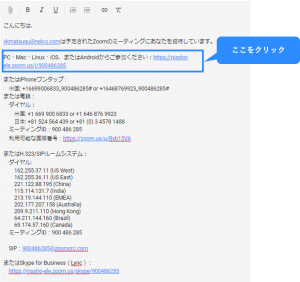
嘆
弶傔偰棙梡偡傞嵺偼丄Zoom峸擖愭偺偍庢堷愭偐傜
埲壓偺傛偆側彽懸儊乕儖偑憲傜傟偰偒傑偡丅
Zoom傪棙梡偡傞応崌丄
暥拞偵偁傞URL傪僋儕僢僋偡傞偩偗偱偡丅
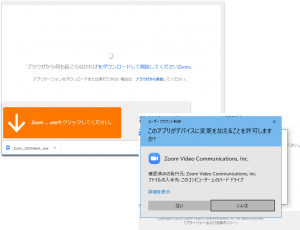
嘇
僷僜僐儞偱彽懸URL傪僋儕僢僋偡傞偲丄
Zoom偺傾僾儕偑帺摦揑偵僟僂儞儘乕僪偝傟丄
嵍偺傛偆側夋柺偵側傝傑偡丅
傾僾儕傪僀儞僗僩乕儖偡傞偲Zoom傪棙梡偱偒傞傛偆偵側傝傑偡丅
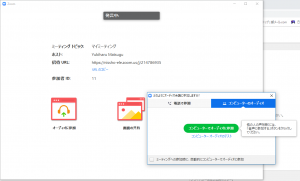
嘊
帺摦揑偵傾僾儕偑棫偪忋偑傝丄
儈乕僥傿儞僌偵嶲壛偡傞偙偲偑偱偒傑偡丅
仸曗懌
夛幮偺婯掕偱傾僾儕偑僟僂儞儘乕僪偱偒側偄両偲偄偆曽偼埲壓傪嶲峫偵偟偰僽儔僂僓偐傜偛嶲壛偔偩偝偄丅
乮google chrome悇彠乯
Web僽儔僂僓偱Zoom傪巊偊傑偡偐丠乮Q&A乯
俀丏 TV夛媍幒僔僗僥儉偐傜Zoom傪棙梡偡傞応崌
夛媍庡嵜幰偑桳椏儔僀僙儞僗儐乕僓乕偐偮H.323 CRC偺儔僀僙儞僗傪曐桳偟偰偄傞偲丄嶲壛幰偼夛幮偱棙梡偟偰偄傞Polycom丄Cisco偲偄偭偨H.323懳墳偺抂枛偐傜傕Zoom儈乕僥傿儞僌偵嶲壛偡傞偙偲偑偱偒傑偡丅
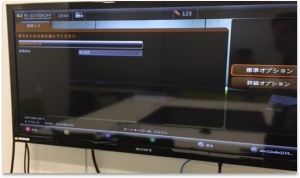
嘆
抂枛偐傜Zoom偺彽懸儊乕儖偵偁傞Japan偺IP
乮207.226.132.110乯傪擖椡偟傑偡丅
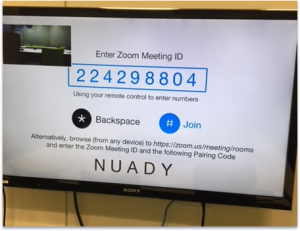
嘇
IP傪擖椡偡傞偲丄嵍偺傛偆側夋柺偵側傝丄儈乕僥傿儞僌ID傪媮傔傜傟傑偡丅

嘊
儈乕僥傿儞僌ID傪擖椡偡傞偲偍巊偄偺抂枛偐傜
Zoom儈乕僥傿儞僌偵嶲壛偱偒傑偡丅
仸曗懌
1.僀儞僞乕僱僢僩傪棙梡偡傞昁梫偑偁傝傑偡丅
幮撪偺娐嫬偑傢偐傜側偄曽偼丄忣曬僔僗僥儉晹偵偛妋擣偔偩偝偄丅
2. 抂枛偵傛偭偰偼丄Zoom偺IP仈儈乕僥傿儞僌ID偲俀抜奒偱偼側偔丄堦夞偺擖椡偱嶲壛偡傞愝掕傕壜擻偱偡丅
亂偙偺僇僥僑儕乕偺嵟怴婰帠亃
-
no image
-
no image
-
no image
-
no image